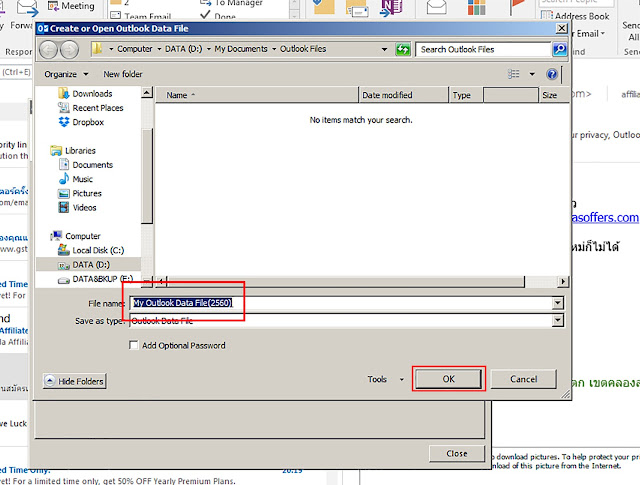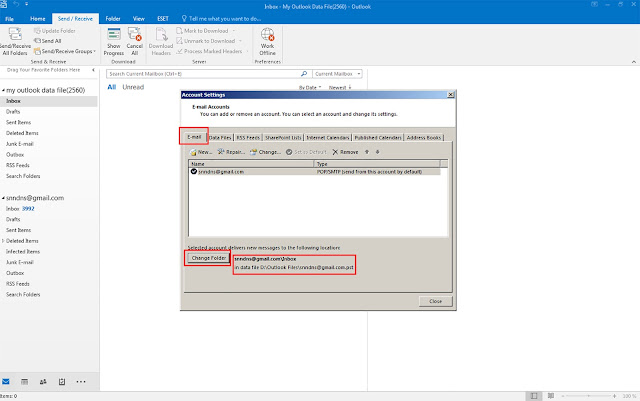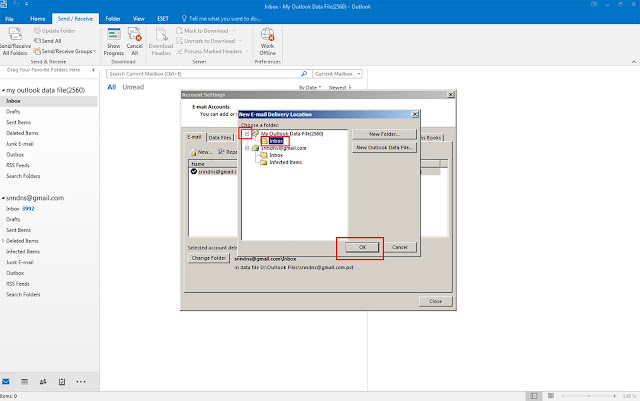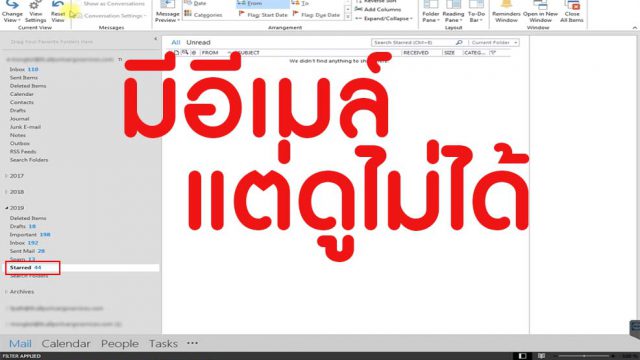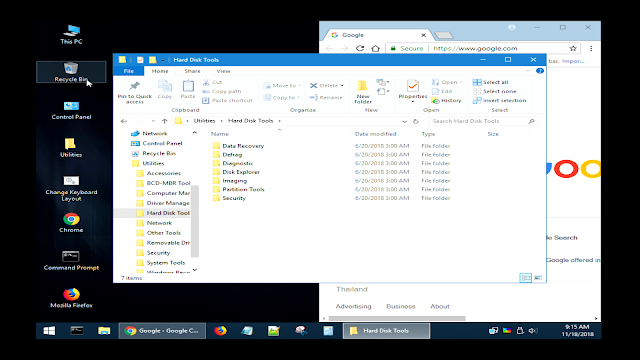วิธีแก้ปัญหา MS Outlook 2016 ทำงานช้า
ปัญหาอีกอย่างหนึ่งของผู้ใช้งาน MS Outlook 2016 หรือแม้กระทั่งเวอร์ชั่นอื่น ๆ ก็คือ เมื่อใช้ไประยะหนึ่ง อีเมล์เริ่มเยอะ โปรแกรมจะค้างบ่อย การค้นหาอีเมล์เก่า ก็ทำได้ด้วยความลำบาก เราจึงต้องกาวิธีแก้ไขครับ
เนื่องจาก MS Outlook จะเก็บทั้งไฟล์ข้อความในอีเมล์ และไฟล์แนบมารวมเป็นไฟล์เดียวกัน มีนามสกุลว่า .pst ซึ่งโดยปกติไฟล์ .pst ก็จะมีขนาดความจุได้ไม่เกินที่โปรแกรมกำหนดไว้ นั่นคือ
Outlook 2003-2007 ขนาดไฟล์มีความจุได้ไม่เกิน 20GB
Outlook 2010-2016 ขนาดไฟล์มีความจุได้ไม่เกิน 50GB
ถ้าเราปล่อยให้ไฟล์ .pst มีขนาดความจุใกล้เคียงขั้นสูงสุดที่โปรแกรมกำหนดไว้ โปรแกรม MS Outlook จะเริ่มเกิดอาการหน่วง ค้นหาอีเมล์เก่า ๆ ลำบาก เมื่อโปรแกรมค้างบ่อย ๆ อาจทำให้ไฟล์ .pst เสียหายได้ เราจึงต้องแก้ปัญหาจุดนี้กัน ซึ่งมีด้วยกัน 2 วิธี คือ
: แก้ไขใน Registry เพื่อขยายให้โปรแกรมรองรับความจุของไฟล์ .pst ได้มากขึ้น แต่ไม่แนะนำ และจะไม่พูดถึง เพราะแม้ว่าจะสามารถทำได้ แต่ไฟล์ก็จะใหญ่ ๆๆๆๆๆ เมื่อใหญ่มาก ๆ เวลาทำงาน ก็ช้า ซึ่งก็เป็นเป็นปัญหาอยู่ดี
: สร้างไฟล์ .pst ขึ้นมาใหม่ และเซ็ตให้อีเมล์ที่เข้ามาไปเก็บอยู่ที่ไฟล์ใหม่ ซึ่งเราจะพูดถึงการแก้ไขด้วยวิธีนี้
วิธีสร้างไฟล์ .pst ขึ้นมาใหม่
1. เปิดโปรแกรม MS Outlook ขึ้นมา แล้วไปที่เมนู File —Account Settings —Account Settings
2. คลิ๊กที่ Tab Data Files (ซึ่งตอนนี้มีอยู่หนึ่งไฟล์ สมมติว่ามีขนาดความจุใกล้ลิมิตของโปรแกรมแล้ว)
3. คลิ๊กที่คำว่า Add (จากรูปด้านบน) จะขึ้นให้สร้างชื่อ Data Files ขึ้นมา ซึ่งควรเปลี่ยนชื่อด้วย ตั้งชื่อให้รู้ว่าไฟล์อีเมล์ของใคร สร้างขึ้นเมื่อไหร่ เพราะเรามีหลายไฟล์ ส่วนตำแหน่งที่เก็บไฟล์ เราสามารถเลือกให้อยู่ตำแหน่งเดียวกันกับไฟล์เดิม หรือเลือกตำแหน่งต่างกันไดั แล้วกด OK
4. เราจะเห็น Data Files 2 รายการ แต่เครื่องหมายถูก (default) ยังอยู่ที่ไฟล์เก่า ให้คลิ๊กที่ Data Files ที่เราสร้างขึ้นมาใหม่ แล้วคลิ๊กที่คำว่า Set as Default แล้วกด OK เพื่อยืนยัน เครื่องหมายถูก จะไปอยู่ที่ไฟล์ใหม่
แม้ Default Data Files จะมาอยู่ที่ไฟล์ใหม่แล้ว แต่เมื่อกดรับอีเมล์ ข้อมูลอีเมล์จะยังไม่เข้ามาที่ไฟล์ใหม่ ยังคงวิ่งเข้าไปที่ไฟล์เก่า (snndns@gmail.com.pst) อยู่ดี
5. ให้คลิ๊กที่ Tab E-mail แล้วสังเกตุตามรูป จะเห็นว่า หากมีการรับอีเมล์ ข้อมูลจะยังคงวิ่งไปที่ไฟล์เก่า เพราะฉะนั้น ต้องมาเปลี่ยนตรงนี้ด้วย โดยคลิ๊กที่ Change Folder แล้วคลิ๊กเครื่องหมาย + หน้าไฟล์ที่เราสร้างขึ้นมาใหม่ จากนั้นเลือกโฟลเดอร์ Inbox แล้วกด OK เพื่อบอกโปรแกรมว่า ถ้ารับอีเมล์มาใหม่ ให้วิ่งมาที่นี่
6. เมื่อทดสอบรับอีเมล์อีกครับ ข้อมูลก็จะวิ่งเข้ามาที่ไฟล์ใหม่
7. วิธีดูว่าขนาดไฟล์ .pst ของเราความจุเท่าไหร่ ให้คลิ๊กเมนูตามนี้
– เมนู File — Account Settings — Account Settings
– Data Files แล้วเลือกไฟล์ที่ต้องการ
– คลิ๊ก Open File Location
– เมื่อเจอไฟล์ .pst ให้คลิ๊กขวาที่ไฟล์ แล้วเลือก Properties ก็จะเห็นความจุของไฟล์ดังกล่าว
ปัญหาบางอย่าง เราไม่จำเป็นต้องรอช่าง หรือรอผู้ดูแลไอทีมาแก้ไข ทำเองได้ไม่ยาก สวัสดีครับ